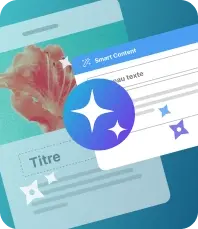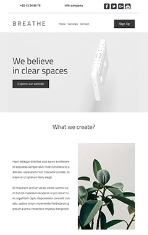Sie können Ihr Konto manuell migrieren. Diese Option wird hier erklärt. Wir empfehlen allerdings, dass Sie auf Ihrer Mac-Version von Neuem beginnen, um technische Probleme zu verhindern und den vollen Funktionsumfang zu geniessen.
Die Daten via Cloud zu synchronisieren ist aktuell noch keine verfügbare Option für Mac-Nutzer.
Es ist aber möglich, die Daten aus Ihrer Windows-Version manuell zu importieren.
Um dies zu tun, installieren Sie Mailify auf Ihrem Mac und halten Sie eine externe Hard Drive in Ihrer Nähe. Klicken Sie hier, um Mailify für Mac herunterzuladen.
- Im Windows Explorer: gehen Sie auf "Dokumente" und öffnen Sie den Mailify Ordner.
- Wählen Sie die folgenden Dateien aus: Check List, Config, Daten, Events und Sprachen. Sollte eines davon nicht vorhanden sein, gibt es keinen Grund zur Sorge. Wählen Sie einfach alle anderen aus.
- Rechtsklicken, kopieren und dann auf Ihrer externen Hard Drive einfügen.
- Verbinden Sie Ihre Hard Drive mit Ihrem Mac und öffnen Sie sie.
- Wählen Sie erneut die 5 Dateien an, die Sie zuvor kopiert haben.
- Öffnen Sie die Mailify Datei auf Ihrem Mac im Ordner "Dokumente".
- Rechtsklicken und einfügen (oder Ctrl + V), um alle vorhandenen Dateien zu ersetzen.
Starten Sie Mailify auf Ihrem Mac (oder starten Sie Mailify erneut, falls die Applikation bereits offen ist). Ihre Daten werden synchronisiert und Sie erhalten Zugang auf alle Ihre Daten: Kampagnen, Statistiken, Kontaktlisten, schwarze Listen, Vorlagen, etc.